Como desarrollador, puedes usar Google Tag Manager para implementar y gestionar píxeles y etiquetas de medición en tus aplicaciones móviles sin tener que volver a compilar y enviar el binario de la aplicación a las tiendas de aplicaciones. Los desarrolladores que trabajan con el SDK de Google Analytics for Firebase pueden añadir fácilmente Tag Manager a su proyecto para gestionar y hacer cambios en su implementación, incluso después de haber enviado la aplicación.
Los desarrolladores pueden registrar eventos importantes y luego decidir qué píxeles o etiquetas deben activarse.
Requisitos previos
- En la consola de Firebase, añade tu aplicación al proyecto de Firebase.
- Configura Google Analytics en tu aplicación. Entre otras cosas, debes habilitar Google Analytics en tu proyecto de Firebase y añadir el SDK de Google Analytics for Firebase a tu aplicación.
- Crea una cuenta de Tag Manager.
- Configura un contenedor de Tag Manager.
En las siguientes secciones se explica cómo configurar y usar Google Tag Manager en tu aplicación iOS.
1. Añade Tag Manager al proyecto
Añade el paquete de Tag Manager:
CocoaPods
Para añadir Tag Manager mediante CocoaPods, sigue estos pasos:
En un terminal, ejecuta el siguiente comando:
$ sudo gem install cocoapodsCambia al directorio del proyecto.
Ejecuta el siguiente comando para crear un archivo que se llame
Podfile:$ pod initEn
Podfile, añade lo siguiente:pod 'GoogleTagManager', '~> 6.0'Ejecuta el siguiente comando para descargar e instalar dependencias de Google Tag Manager en el proyecto:
$ pod install
Swift Package Manager
Para añadir Tag Manager mediante Swift Package Manager, sigue estos pasos:
- Si vas a migrar un proyecto de Xcode basado en CocoaPods, ejecuta
pod deintegratepara quitar CocoaPods del proyecto. El archivo.xcworkspacegenerado por CocoaPods se puede eliminar de forma segura después. Si es la primera vez que añades Firebase a un proyecto, puedes saltarte este paso. - En Xcode 12, instala la biblioteca de Tag Manager en File > Tag Manager Packages > Add Package Dependency… (Archivo > Paquetes de Tag Manager > Añadir dependencia de paquete…).
En el mensaje que aparece, introduce el repositorio de GitHub de Tag Manager:
https://github.com/googleanalytics/google-tag-manager-ios-sdk.gitSelecciona la versión de Tag Manager que quieres usar. Con los proyectos nuevos, recomendamos usar la versión más reciente de Tag Manager.
Añade
-ObjCa Other Linker Flags (Otras marcas de vinculador) en la configuración de la compilación del proyecto.
Crea un contenedor de iOS si no tienes ninguno en tu cuenta de Google Tag Manager:
- Inicia sesión en tu cuenta de Tag Manager.
- En la barra de navegación superior, haz clic en Administrador.
- En la columna CONTENEDOR, haz clic en el signo más para crear un contenedor.
- Asigna un nombre al contenedor.
- Selecciona el contenedor iOS.
- Selecciona el SDK Firebase (iOS).
- Haz clic en CREAR.
Descarga el contenedor:
- Inicia sesión en tu cuenta de Tag Manager.
- Selecciona el contenedor iOS.
- En la barra de navegación superior, haz clic en Versiones.
Junto a la versión de contenedor que has seleccionado, haz clic en el icono de 3 puntos > Descargar.
Para añadir el contenedor que has descargado al proyecto:
- Copia el archivo descargado en una carpeta llamada
container, ubicada en la raíz del proyecto de XCode (suele serPROJECT_ROOT/container/GTM-XXXXXX.json). - Abre Xcode.
- En el menú File (Archivo), selecciona Add files to… (Añadir archivos a…).
- Selecciona la carpeta
container. - Haz clic en Options (Opciones) y comprueba que la opción Create folder references (Crear referencias de carpeta) esté seleccionada.
- Haz clic en Finish (Finalizar).
- Copia el archivo descargado en una carpeta llamada
2. Registra eventos y variables
Google Tag Manager utiliza eventos, parámetros y propiedades de usuario registrados por el SDK de Google Analytics for Firebase para activar y compilar las etiquetas que hayas configurado en el propio Tag Manager.
Consulta en la documentación para desarrolladores de Firebase cómo registrar eventos y configurar propiedades de usuario.
Configurar variables en Tag Manager
Para registrar los valores de las propiedades de usuario y de los parámetros de eventos y poder usarlos en Google Tag Manager, puedes configurar variables en la interfaz de Tag Manager.
Por ejemplo, puedes registrar el siguiente evento personalizado en tu aplicación:
Analytics.logEvent("share_image", parameters: [
"image_name": name,
"full_text": text
])
A continuación, puedes configurar nuevas variables de parámetros del evento en Tag Manager del siguiente modo para registrar los valores image_name y full_text parameter:
- Nombre de la variable: nombre de la imagen
- Tipo de variable: parámetro de evento
- Nombre de la clave del parámetro de evento:
image_name
Y:
- Nombre de la variable: Texto completo
- Tipo de variable: parámetro de evento
- Nombre de la clave del parámetro de evento:
full_text
Del mismo modo, puedes definir la siguiente propiedad de usuario en tu aplicación:
Analytics.setUserProperty(food, forName: "favorite_food")
A continuación, puedes configurar una nueva variable de propiedad de usuario de Firebase en Google Tag Manager para registrar el valor de favorite_food:
- Nombre de la variable: Favorite Food
- Tipo de variable: propiedad de usuario de Firebase
- Nombre de la clave del parámetro de evento:
favorite_food
Modificar y bloquear eventos
Tag Manager te permite modificar y bloquear eventos antes de que se registren en el SDK de Google Analytics for Firebase. Si modificas eventos, podrás añadir, quitar o cambiar los valores de los parámetros de evento o ajustar los nombres de evento sin necesidad de actualizar la aplicación. El SDK de Google Analytics for Firebase registrará los eventos que no estén bloqueados.
El SDK de Google Analytics for Firebase también registra algunos eventos y propiedades de usuario de forma automática. Puedes usar las propiedades y los eventos registrados automáticamente en Tag Manager sin necesidad de añadir código. Sin embargo, no puedes bloquearlos.
3. Envía eventos
Las variables de nombres de evento, de parámetros de evento y otras variables de Firebase se usan para configurar activadores. Las condiciones de activación se evalúan cada vez que registras un evento de Firebase. De forma predeterminada, los eventos de Google Analytics for Firebase se activan automáticamente. Se puede añadir una etiqueta de Google Analytics for Firebase a Tag Manager para evitar que los eventos se envíen a Google Analytics.
4. Previsualiza, depura y publica el contenedor
Antes de publicar una versión del contenedor, es recomendable que lo previsualices para asegurarte de que funciona según lo previsto. En Tag Manager puedes hacerlo mediante enlaces y códigos QR que se generan en la interfaz web y que el sistema usa para abrir tu aplicación.
Previsualizar el contenedor
Para previsualizar un contenedor, debes generar una URL de vista previa en la interfaz web de Tag Manager siguiendo estos pasos:
- Inicia sesión en tu cuenta de Tag Manager.
- Selecciona un contenedor para móviles.
- En la barra de navegación superior, haz clic en Versiones.
- Junto a la versión del contenedor que quieras previsualizar, haz clic en Acciones > Vista previa.
- Introduce el nombre del paquete de la aplicación.
Haz clic en Generar enlace de inicio de vista previa.
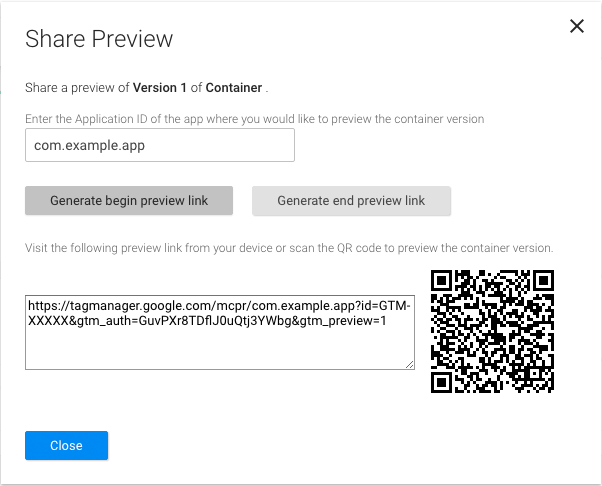
Figura 1: Cómo se genera una URL de vista previa en la interfaz web de Tag Manager. Guarda la URL de vista previa para usarla en los pasos posteriores.
Para habilitar la vista previa de contenedores, debes definir el esquema de URL de vista previa de Tag Manager en la lista de propiedades del proyecto. En los tipos de URL del archivo de la lista de propiedades de tu aplicación, registra el siguiente identificador de URL y esquema de URL:
URL identifier: _your.package.name_
URL scheme: tagmanager.c._your.package.name_

Detén la aplicación y abre la URL de vista previa en un emulador o dispositivo físico para previsualizar el borrador del contenedor en la aplicación.
Depurar el contenedor
Cuando abres tu aplicación desde un simulador o en modo de vista previa, Tag Manager detalla el registro automáticamente.
Publicar el contenedor
Tras previsualizar el contenedor y comprobar que funciona, podrás publicarlo. Una vez que lo hayas publicado, la configuración de tus etiquetas estará disponible para los usuarios de aplicaciones móviles.
Recursos relacionados
Consulta el artículo sobre configuración avanzada.